radio OPEL ADAM 2017.5 Infotainment kÃĐzikÃķnyv (in Hungarian)
[x] Cancel search | Manufacturer: OPEL, Model Year: 2017.5, Model line: ADAM, Model: OPEL ADAM 2017.5Pages: 117, PDF Size: 2.14 MB
Page 23 of 117
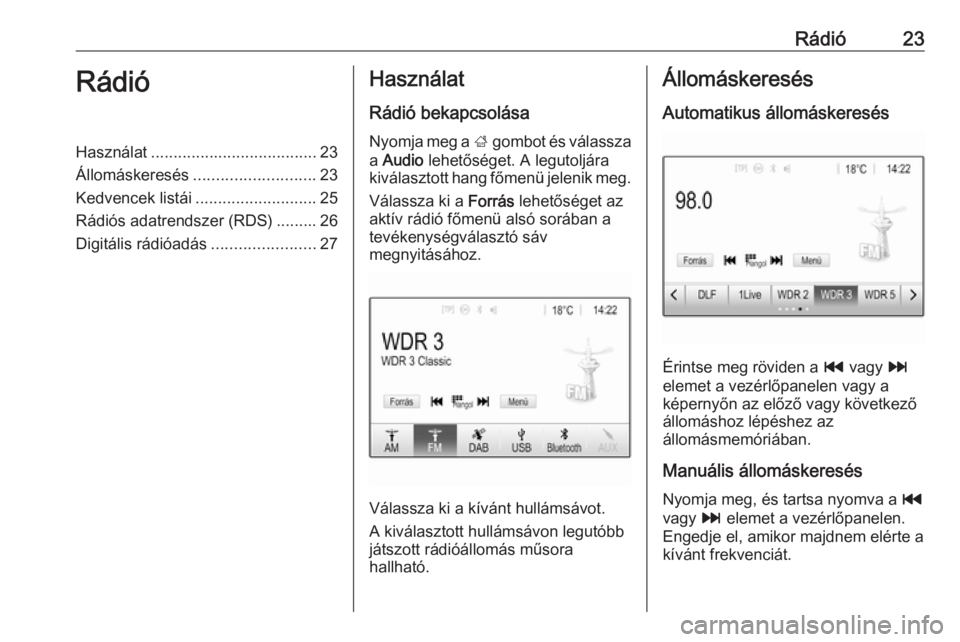
RÃĄdiÃģ23RÃĄdiÃģHasznÃĄlat..................................... 23
ÃllomÃĄskeresÃĐs ........................... 23
Kedvencek listÃĄi ........................... 25
RÃĄdiÃģs adatrendszer (RDS) ......... 26 DigitÃĄlis rÃĄdiÃģadÃĄs .......................27HasznÃĄlat
RÃĄdiÃģ bekapcsolÃĄsa
Nyomja meg a ; gombot ÃĐs vÃĄlassza
a Audio lehetÅsÃĐget. A legutoljÃĄra
kivÃĄlasztott hang fÅmenÞ jelenik meg.
VÃĄlassza ki a ForrÃĄs lehetÅsÃĐget az
aktÃv rÃĄdiÃģ fÅmenÞ alsÃģ sorÃĄban a
tevÃĐkenysÃĐgvÃĄlasztÃģ sÃĄv
megnyitÃĄsÃĄhoz.
VÃĄlassza ki a kÃvÃĄnt hullÃĄmsÃĄvot.
A kivÃĄlasztott hullÃĄmsÃĄvon legutÃģbb
jÃĄtszott rÃĄdiÃģÃĄllomÃĄs mÅąsora
hallhatÃģ.
ÃllomÃĄskeresÃĐs
Automatikus ÃĄllomÃĄskeresÃĐs
Ãrintse meg rÃķviden a t vagy v
elemet a vezÃĐrlÅpanelen vagy a
kÃĐpernyÅn az elÅzÅ vagy kÃķvetkezÅ
ÃĄllomÃĄshoz lÃĐpÃĐshez az
ÃĄllomÃĄsmemÃģriÃĄban.
ManuÃĄlis ÃĄllomÃĄskeresÃĐs Nyomja meg, ÃĐs tartsa nyomva a t
vagy v elemet a vezÃĐrlÅpanelen.
Engedje el, amikor majdnem elÃĐrte a
kÃvÃĄnt frekvenciÃĄt.
Page 24 of 117
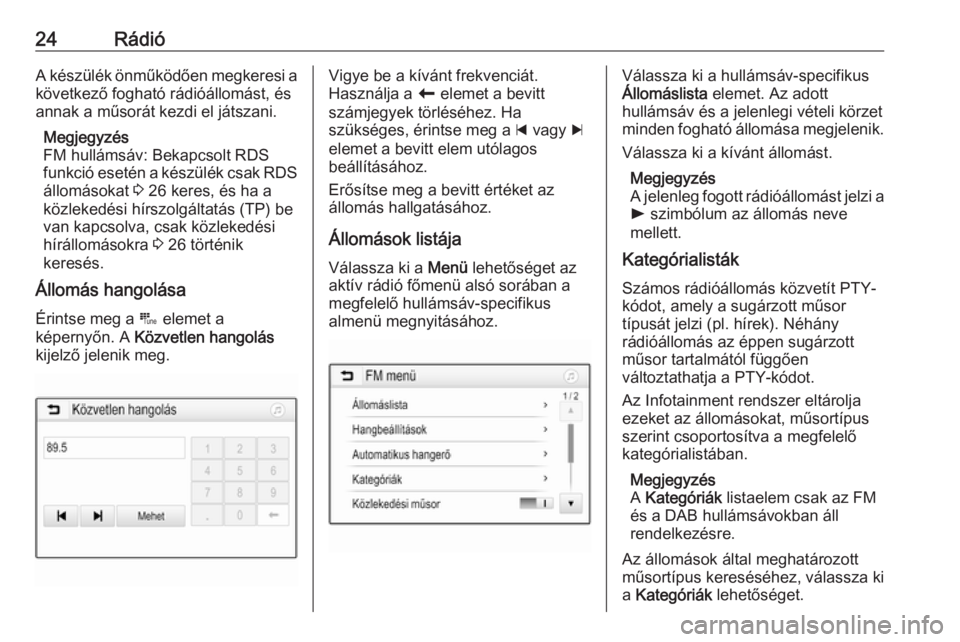
24RÃĄdiÃģA kÃĐszÞlÃĐk ÃķnmÅąkÃķdÅen megkeresi a
kÃķvetkezÅ foghatÃģ rÃĄdiÃģÃĄllomÃĄst, ÃĐs
annak a mÅąsorÃĄt kezdi el jÃĄtszani.
MegjegyzÃĐs
FM hullÃĄmsÃĄv: Bekapcsolt RDS
funkciÃģ esetÃĐn a kÃĐszÞlÃĐk csak RDS
ÃĄllomÃĄsokat 3 26 keres, ÃĐs ha a
kÃķzlekedÃĐsi hÃrszolgÃĄltatÃĄs (TP) be
van kapcsolva, csak kÃķzlekedÃĐsi
hÃrÃĄllomÃĄsokra 3 26 tÃķrtÃĐnik
keresÃĐs.
ÃllomÃĄs hangolÃĄsa
Ãrintse meg a B elemet a
kÃĐpernyÅn. A KÃķzvetlen hangolÃĄs
kijelzÅ jelenik meg.Vigye be a kÃvÃĄnt frekvenciÃĄt.
HasznÃĄlja a r elemet a bevitt
szÃĄmjegyek tÃķrlÃĐsÃĐhez. Ha
szÞksÃĐges, ÃĐrintse meg a d vagy c
elemet a bevitt elem utÃģlagos
beÃĄllÃtÃĄsÃĄhoz.
ErÅsÃtse meg a bevitt ÃĐrtÃĐket az
ÃĄllomÃĄs hallgatÃĄsÃĄhoz.
ÃllomÃĄsok listÃĄja VÃĄlassza ki a MenÞ lehetÅsÃĐget az
aktÃv rÃĄdiÃģ fÅmenÞ alsÃģ sorÃĄban a
megfelelÅ hullÃĄmsÃĄv-specifikus
almenÞ megnyitÃĄsÃĄhoz.VÃĄlassza ki a hullÃĄmsÃĄv-specifikus
ÃllomÃĄslista elemet. Az adott
hullÃĄmsÃĄv ÃĐs a jelenlegi vÃĐteli kÃķrzet
minden foghatÃģ ÃĄllomÃĄsa megjelenik.
VÃĄlassza ki a kÃvÃĄnt ÃĄllomÃĄst.
MegjegyzÃĐs
A jelenleg fogott rÃĄdiÃģÃĄllomÃĄst jelzi a
l szimbÃģlum az ÃĄllomÃĄs neve
mellett.
KategÃģrialistÃĄk
SzÃĄmos rÃĄdiÃģÃĄllomÃĄs kÃķzvetÃt PTY-
kÃģdot, amely a sugÃĄrzott mÅąsor
tÃpusÃĄt jelzi (pl. hÃrek). NÃĐhÃĄny
rÃĄdiÃģÃĄllomÃĄs az ÃĐppen sugÃĄrzott
mÅąsor tartalmÃĄtÃģl fÞggÅen
vÃĄltoztathatja a PTY-kÃģdot.
Az Infotainment rendszer eltÃĄrolja
ezeket az ÃĄllomÃĄsokat, mÅąsortÃpus
szerint csoportosÃtva a megfelelÅ
kategÃģrialistÃĄban.
MegjegyzÃĐs
A KategÃģriÃĄk listaelem csak az FM
ÃĐs a DAB hullÃĄmsÃĄvokban ÃĄll
rendelkezÃĐsre.
Az ÃĄllomÃĄsok ÃĄltal meghatÃĄrozott
mÅąsortÃpus keresÃĐsÃĐhez, vÃĄlassza ki
a KategÃģriÃĄk lehetÅsÃĐget.
Page 25 of 117
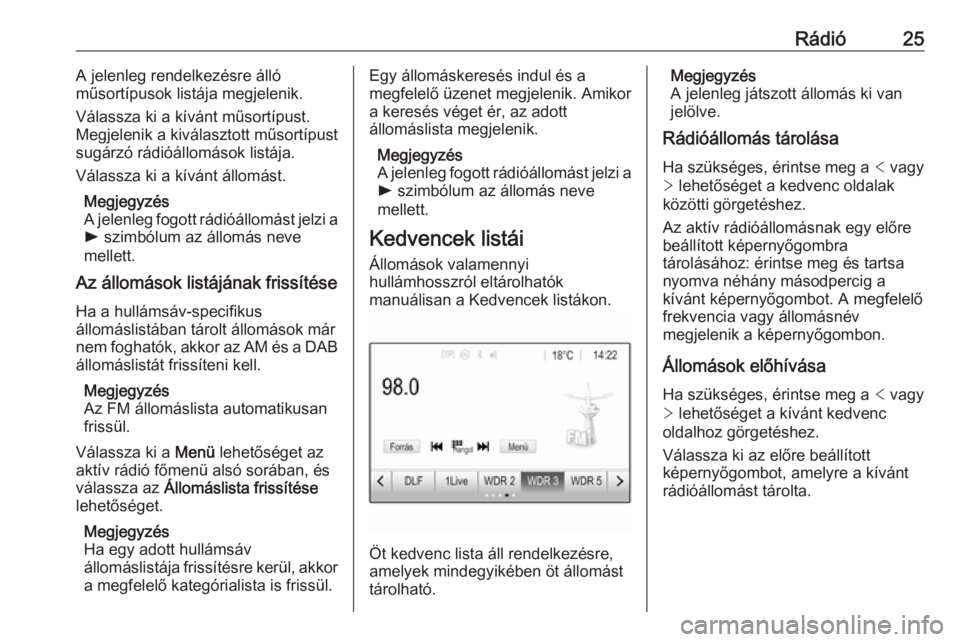
RÃĄdiÃģ25A jelenleg rendelkezÃĐsre ÃĄllÃģ
mÅąsortÃpusok listÃĄja megjelenik.
VÃĄlassza ki a kÃvÃĄnt mÅąsortÃpust.
Megjelenik a kivÃĄlasztott mÅąsortÃpust
sugÃĄrzÃģ rÃĄdiÃģÃĄllomÃĄsok listÃĄja.
VÃĄlassza ki a kÃvÃĄnt ÃĄllomÃĄst.
MegjegyzÃĐs
A jelenleg fogott rÃĄdiÃģÃĄllomÃĄst jelzi a
l szimbÃģlum az ÃĄllomÃĄs neve
mellett.
Az ÃĄllomÃĄsok listÃĄjÃĄnak frissÃtÃĐse
Ha a hullÃĄmsÃĄv-specifikus
ÃĄllomÃĄslistÃĄban tÃĄrolt ÃĄllomÃĄsok mÃĄr
nem foghatÃģk, akkor az AM ÃĐs a DAB ÃĄllomÃĄslistÃĄt frissÃteni kell.
MegjegyzÃĐs
Az FM ÃĄllomÃĄslista automatikusan
frissÞl.
VÃĄlassza ki a MenÞ lehetÅsÃĐget az
aktÃv rÃĄdiÃģ fÅmenÞ alsÃģ sorÃĄban, ÃĐs
vÃĄlassza az ÃllomÃĄslista frissÃtÃĐse
lehetÅsÃĐget.
MegjegyzÃĐs
Ha egy adott hullÃĄmsÃĄv
ÃĄllomÃĄslistÃĄja frissÃtÃĐsre kerÞl, akkor
a megfelelÅ kategÃģrialista is frissÞl.Egy ÃĄllomÃĄskeresÃĐs indul ÃĐs a
megfelelŠÞzenet megjelenik. Amikor
a keresÃĐs vÃĐget ÃĐr, az adott
ÃĄllomÃĄslista megjelenik.
MegjegyzÃĐs
A jelenleg fogott rÃĄdiÃģÃĄllomÃĄst jelzi a l szimbÃģlum az ÃĄllomÃĄs neve
mellett.
Kedvencek listÃĄi
ÃllomÃĄsok valamennyi
hullÃĄmhosszrÃģl eltÃĄrolhatÃģk
manuÃĄlisan a Kedvencek listÃĄkon.
Ãt kedvenc lista ÃĄll rendelkezÃĐsre,
amelyek mindegyikÃĐben Ãķt ÃĄllomÃĄst
tÃĄrolhatÃģ.
MegjegyzÃĐs
A jelenleg jÃĄtszott ÃĄllomÃĄs ki van
jelÃķlve.
RÃĄdiÃģÃĄllomÃĄs tÃĄrolÃĄsa
Ha szÞksÃĐges, ÃĐrintse meg a < vagy
> lehetÅsÃĐget a kedvenc oldalak
kÃķzÃķtti gÃķrgetÃĐshez.
Az aktÃv rÃĄdiÃģÃĄllomÃĄsnak egy elÅre
beÃĄllÃtott kÃĐpernyÅgombra
tÃĄrolÃĄsÃĄhoz: ÃĐrintse meg ÃĐs tartsa
nyomva nÃĐhÃĄny mÃĄsodpercig a
kÃvÃĄnt kÃĐpernyÅgombot. A megfelelÅ
frekvencia vagy ÃĄllomÃĄsnÃĐv
megjelenik a kÃĐpernyÅgombon.
ÃllomÃĄsok elÅhÃvÃĄsa
Ha szÞksÃĐges, ÃĐrintse meg a < vagy
> lehetÅsÃĐget a kÃvÃĄnt kedvenc
oldalhoz gÃķrgetÃĐshez.
VÃĄlassza ki az elÅre beÃĄllÃtott
kÃĐpernyÅgombot, amelyre a kÃvÃĄnt
rÃĄdiÃģÃĄllomÃĄst tÃĄrolta.
Page 26 of 117
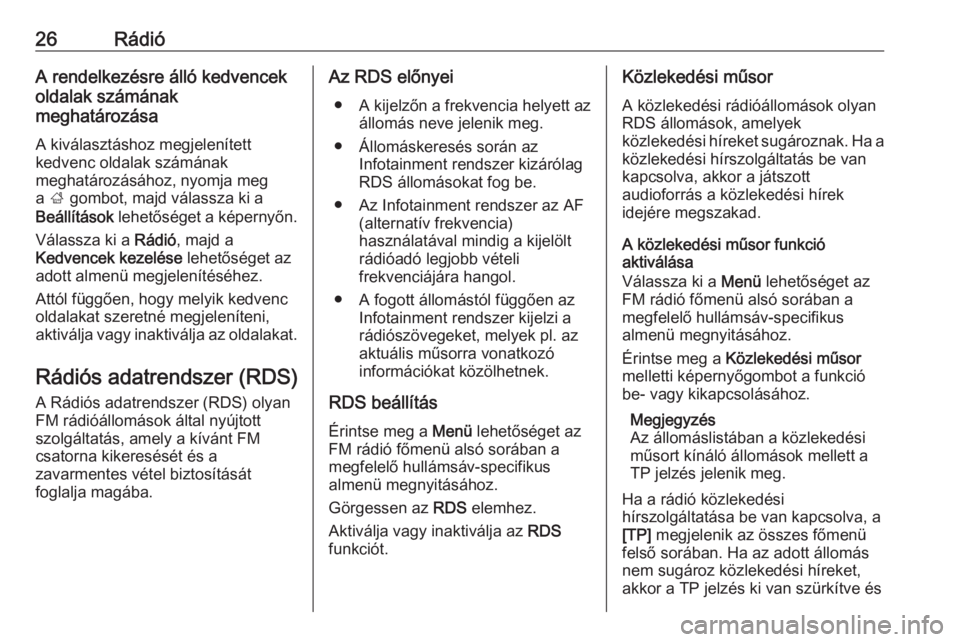
26RÃĄdiÃģA rendelkezÃĐsre ÃĄllÃģ kedvencek
oldalak szÃĄmÃĄnak
meghatÃĄrozÃĄsa
A kivÃĄlasztÃĄshoz megjelenÃtett
kedvenc oldalak szÃĄmÃĄnak
meghatÃĄrozÃĄsÃĄhoz, nyomja meg
a ; gombot, majd vÃĄlassza ki a
BeÃĄllÃtÃĄsok lehetÅsÃĐget a kÃĐpernyÅn.
VÃĄlassza ki a RÃĄdiÃģ, majd a
Kedvencek kezelÃĐse lehetÅsÃĐget az
adott almenÞ megjelenÃtÃĐsÃĐhez.
AttÃģl fÞggÅen, hogy melyik kedvenc
oldalakat szeretnÃĐ megjelenÃteni,
aktivÃĄlja vagy inaktivÃĄlja az oldalakat.
RÃĄdiÃģs adatrendszer (RDS) A RÃĄdiÃģs adatrendszer (RDS) olyan
FM rÃĄdiÃģÃĄllomÃĄsok ÃĄltal nyÚjtott
szolgÃĄltatÃĄs, amely a kÃvÃĄnt FM
csatorna kikeresÃĐsÃĐt ÃĐs a
zavarmentes vÃĐtel biztosÃtÃĄsÃĄt
foglalja magÃĄba.Az RDS elÅnyei
â A kijelzÅn a frekvencia helyett az
ÃĄllomÃĄs neve jelenik meg.
â ÃllomÃĄskeresÃĐs sorÃĄn az Infotainment rendszer kizÃĄrÃģlag
RDS ÃĄllomÃĄsokat fog be.
â Az Infotainment rendszer az AF (alternatÃv frekvencia)
hasznÃĄlatÃĄval mindig a kijelÃķlt
rÃĄdiÃģadÃģ legjobb vÃĐteli
frekvenciÃĄjÃĄra hangol.
â A fogott ÃĄllomÃĄstÃģl fÞggÅen az Infotainment rendszer kijelzi a
rÃĄdiÃģszÃķvegeket, melyek pl. az
aktuÃĄlis mÅąsorra vonatkozÃģ
informÃĄciÃģkat kÃķzÃķlhetnek.
RDS beÃĄllÃtÃĄs Ãrintse meg a MenÞ lehetÅsÃĐget az
FM rÃĄdiÃģ fÅmenÞ alsÃģ sorÃĄban a
megfelelÅ hullÃĄmsÃĄv-specifikus
almenÞ megnyitÃĄsÃĄhoz.
GÃķrgessen az RDS elemhez.
AktivÃĄlja vagy inaktivÃĄlja az RDS
funkciÃģt.KÃķzlekedÃĐsi mÅąsor
A kÃķzlekedÃĐsi rÃĄdiÃģÃĄllomÃĄsok olyan
RDS ÃĄllomÃĄsok, amelyek
kÃķzlekedÃĐsi hÃreket sugÃĄroznak. Ha a kÃķzlekedÃĐsi hÃrszolgÃĄltatÃĄs be van
kapcsolva, akkor a jÃĄtszott
audioforrÃĄs a kÃķzlekedÃĐsi hÃrek
idejÃĐre megszakad.
A kÃķzlekedÃĐsi mÅąsor funkciÃģ
aktivÃĄlÃĄsa
VÃĄlassza ki a MenÞ lehetÅsÃĐget az
FM rÃĄdiÃģ fÅmenÞ alsÃģ sorÃĄban a
megfelelÅ hullÃĄmsÃĄv-specifikus
almenÞ megnyitÃĄsÃĄhoz.
Ãrintse meg a KÃķzlekedÃĐsi mÅąsor
melletti kÃĐpernyÅgombot a funkciÃģ be- vagy kikapcsolÃĄsÃĄhoz.
MegjegyzÃĐs
Az ÃĄllomÃĄslistÃĄban a kÃķzlekedÃĐsi
mÅąsort kÃnÃĄlÃģ ÃĄllomÃĄsok mellett a
TP jelzÃĐs jelenik meg.
Ha a rÃĄdiÃģ kÃķzlekedÃĐsi
hÃrszolgÃĄltatÃĄsa be van kapcsolva, a
[TP] megjelenik az Ãķsszes fÅmenÞ
felsÅ sorÃĄban. Ha az adott ÃĄllomÃĄs
nem sugÃĄroz kÃķzlekedÃĐsi hÃreket,
akkor a TP jelzÃĐs ki van szÞrkÃtve ÃĐs
Page 27 of 117
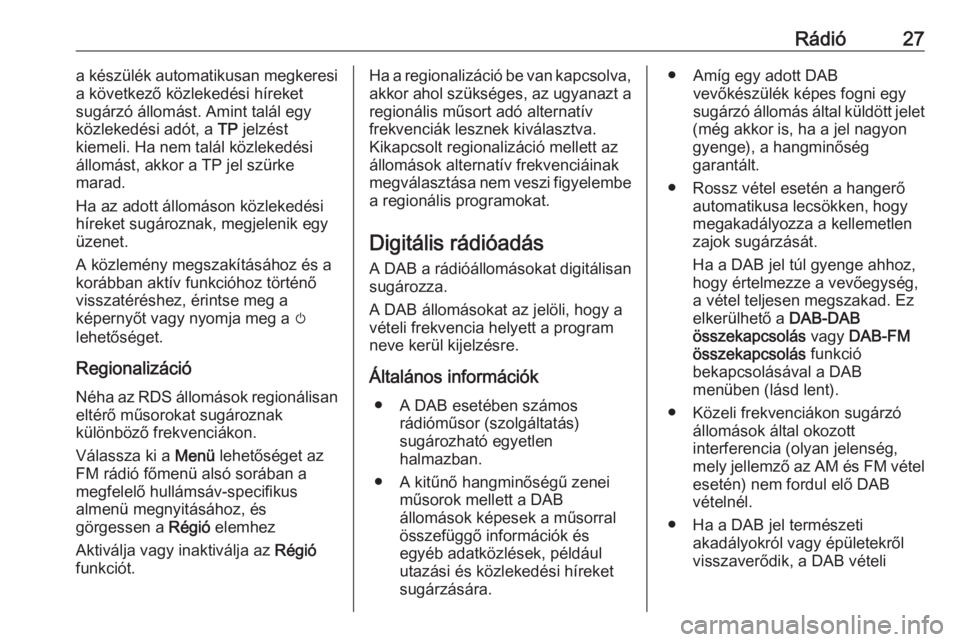
RÃĄdiÃģ27a kÃĐszÞlÃĐk automatikusan megkeresi
a kÃķvetkezÅ kÃķzlekedÃĐsi hÃreket
sugÃĄrzÃģ ÃĄllomÃĄst. Amint talÃĄl egy
kÃķzlekedÃĐsi adÃģt, a TP jelzÃĐst
kiemeli. Ha nem talÃĄl kÃķzlekedÃĐsi
ÃĄllomÃĄst, akkor a TP jel szÞrke
marad.
Ha az adott ÃĄllomÃĄson kÃķzlekedÃĐsi hÃreket sugÃĄroznak, megjelenik egy
Þzenet.
A kÃķzlemÃĐny megszakÃtÃĄsÃĄhoz ÃĐs a
korÃĄbban aktÃv funkciÃģhoz tÃķrtÃĐnÅ
visszatÃĐrÃĐshez, ÃĐrintse meg a
kÃĐpernyÅt vagy nyomja meg a m
lehetÅsÃĐget.
RegionalizÃĄciÃģ NÃĐha az RDS ÃĄllomÃĄsok regionÃĄlisan
eltÃĐrÅ mÅąsorokat sugÃĄroznak
kÞlÃķnbÃķzÅ frekvenciÃĄkon.
VÃĄlassza ki a MenÞ lehetÅsÃĐget az
FM rÃĄdiÃģ fÅmenÞ alsÃģ sorÃĄban a
megfelelÅ hullÃĄmsÃĄv-specifikus
almenÞ megnyitÃĄsÃĄhoz, ÃĐs
gÃķrgessen a RÃĐgiÃģ elemhez
AktivÃĄlja vagy inaktivÃĄlja az RÃĐgiÃģ
funkciÃģt.Ha a regionalizÃĄciÃģ be van kapcsolva, akkor ahol szÞksÃĐges, az ugyanazt a
regionÃĄlis mÅąsort adÃģ alternatÃv
frekvenciÃĄk lesznek kivÃĄlasztva.
Kikapcsolt regionalizÃĄciÃģ mellett az
ÃĄllomÃĄsok alternatÃv frekvenciÃĄinak
megvÃĄlasztÃĄsa nem veszi figyelembe
a regionÃĄlis programokat.
DigitÃĄlis rÃĄdiÃģadÃĄs
A DAB a rÃĄdiÃģÃĄllomÃĄsokat digitÃĄlisan
sugÃĄrozza.
A DAB ÃĄllomÃĄsokat az jelÃķli, hogy a
vÃĐteli frekvencia helyett a program
neve kerÞl kijelzÃĐsre.
ÃltalÃĄnos informÃĄciÃģk â A DAB esetÃĐben szÃĄmos rÃĄdiÃģmÅąsor (szolgÃĄltatÃĄs)
sugÃĄrozhatÃģ egyetlen
halmazban.
â A kitÅąnÅ hangminÅsÃĐgÅą zenei mÅąsorok mellett a DAB
ÃĄllomÃĄsok kÃĐpesek a mÅąsorral
ÃķsszefÞggÅ informÃĄciÃģk ÃĐs
egyÃĐb adatkÃķzlÃĐsek, pÃĐldÃĄul
utazÃĄsi ÃĐs kÃķzlekedÃĐsi hÃreket
sugÃĄrzÃĄsÃĄra.â AmÃg egy adott DAB vevÅkÃĐszÞlÃĐk kÃĐpes fogni egy
sugÃĄrzÃģ ÃĄllomÃĄs ÃĄltal kÞldÃķtt jelet
(mÃĐg akkor is, ha a jel nagyon
gyenge), a hangminÅsÃĐg
garantÃĄlt.
â Rossz vÃĐtel esetÃĐn a hangerÅ automatikusa lecsÃķkken, hogy
megakadÃĄlyozza a kellemetlen
zajok sugÃĄrzÃĄsÃĄt.
Ha a DAB jel tÚl gyenge ahhoz,
hogy ÃĐrtelmezze a vevÅegysÃĐg,
a vÃĐtel teljesen megszakad. Ez
elkerÞlhetŠa DAB-DAB
ÃķsszekapcsolÃĄs vagy DAB-FM
ÃķsszekapcsolÃĄs funkciÃģ
bekapcsolÃĄsÃĄval a DAB
menÞben (lÃĄsd lent).
â KÃķzeli frekvenciÃĄkon sugÃĄrzÃģ ÃĄllomÃĄsok ÃĄltal okozott
interferencia (olyan jelensÃĐg,
mely jellemzÅ az AM ÃĐs FM vÃĐtel esetÃĐn) nem fordul elÅ DAB
vÃĐtelnÃĐl.
â Ha a DAB jel termÃĐszeti akadÃĄlyokrÃģl vagy ÃĐpÞletekrÅlvisszaverÅdik, a DAB vÃĐteli
Page 28 of 117
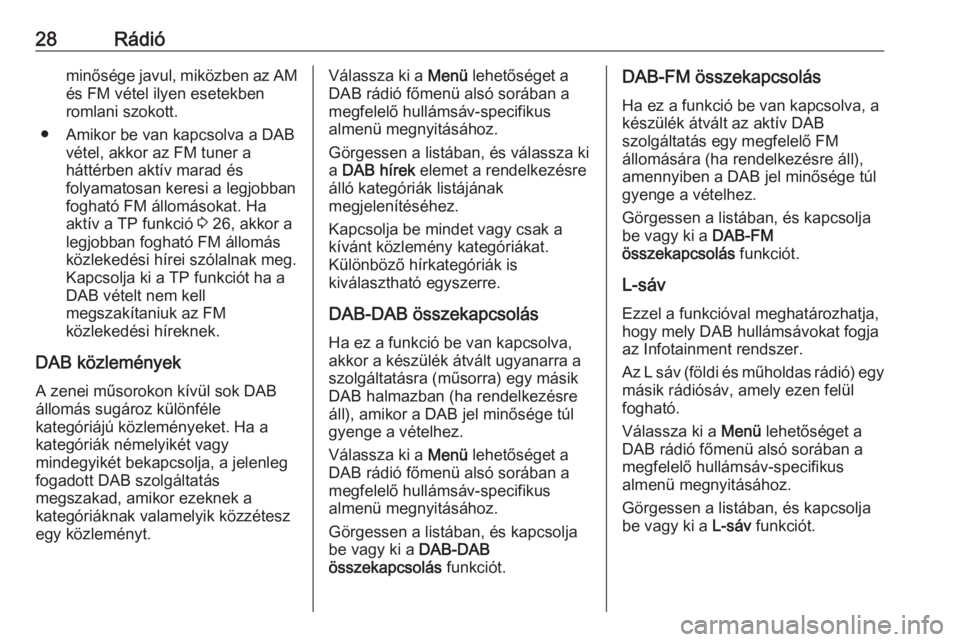
28RÃĄdiÃģminÅsÃĐge javul, mikÃķzben az AMÃĐs FM vÃĐtel ilyen esetekben
romlani szokott.
â Amikor be van kapcsolva a DAB vÃĐtel, akkor az FM tuner a
hÃĄttÃĐrben aktÃv marad ÃĐs
folyamatosan keresi a legjobban
foghatÃģ FM ÃĄllomÃĄsokat. Ha
aktÃv a TP funkciÃģ 3 26, akkor a
legjobban foghatÃģ FM ÃĄllomÃĄs
kÃķzlekedÃĐsi hÃrei szÃģlalnak meg. Kapcsolja ki a TP funkciÃģt ha aDAB vÃĐtelt nem kell
megszakÃtaniuk az FM
kÃķzlekedÃĐsi hÃreknek.
DAB kÃķzlemÃĐnyek
A zenei mÅąsorokon kÃvÞl sok DAB
ÃĄllomÃĄs sugÃĄroz kÞlÃķnfÃĐle
kategÃģriÃĄjÚ kÃķzlemÃĐnyeket. Ha a
kategÃģriÃĄk nÃĐmelyikÃĐt vagy
mindegyikÃĐt bekapcsolja, a jelenleg fogadott DAB szolgÃĄltatÃĄs
megszakad, amikor ezeknek a
kategÃģriÃĄknak valamelyik kÃķzzÃĐtesz egy kÃķzlemÃĐnyt.VÃĄlassza ki a MenÞ lehetÅsÃĐget a
DAB rÃĄdiÃģ fÅmenÞ alsÃģ sorÃĄban a
megfelelÅ hullÃĄmsÃĄv-specifikus
almenÞ megnyitÃĄsÃĄhoz.
GÃķrgessen a listÃĄban, ÃĐs vÃĄlassza ki
a DAB hÃrek elemet a rendelkezÃĐsre
ÃĄllÃģ kategÃģriÃĄk listÃĄjÃĄnak
megjelenÃtÃĐsÃĐhez.
Kapcsolja be mindet vagy csak a
kÃvÃĄnt kÃķzlemÃĐny kategÃģriÃĄkat.
KÞlÃķnbÃķzÅ hÃrkategÃģriÃĄk is
kivÃĄlaszthatÃģ egyszerre.
DAB-DAB ÃķsszekapcsolÃĄs Ha ez a funkciÃģ be van kapcsolva,
akkor a kÃĐszÞlÃĐk ÃĄtvÃĄlt ugyanarra a
szolgÃĄltatÃĄsra (mÅąsorra) egy mÃĄsik
DAB halmazban (ha rendelkezÃĐsre
ÃĄll), amikor a DAB jel minÅsÃĐge tÚl
gyenge a vÃĐtelhez.
VÃĄlassza ki a MenÞ lehetÅsÃĐget a
DAB rÃĄdiÃģ fÅmenÞ alsÃģ sorÃĄban a megfelelÅ hullÃĄmsÃĄv-specifikus
almenÞ megnyitÃĄsÃĄhoz.
GÃķrgessen a listÃĄban, ÃĐs kapcsolja
be vagy ki a DAB-DAB
ÃķsszekapcsolÃĄs funkciÃģt.DAB-FM ÃķsszekapcsolÃĄs
Ha ez a funkciÃģ be van kapcsolva, a kÃĐszÞlÃĐk ÃĄtvÃĄlt az aktÃv DAB
szolgÃĄltatÃĄs egy megfelelÅ FM
ÃĄllomÃĄsÃĄra (ha rendelkezÃĐsre ÃĄll),
amennyiben a DAB jel minÅsÃĐge tÚl
gyenge a vÃĐtelhez.
GÃķrgessen a listÃĄban, ÃĐs kapcsolja
be vagy ki a DAB-FM
ÃķsszekapcsolÃĄs funkciÃģt.
L-sÃĄv
Ezzel a funkciÃģval meghatÃĄrozhatja,
hogy mely DAB hullÃĄmsÃĄvokat fogja
az Infotainment rendszer.
Az L sÃĄv (fÃķldi ÃĐs mÅąholdas rÃĄdiÃģ) egy mÃĄsik rÃĄdiÃģsÃĄv, amely ezen felÞl
foghatÃģ.
VÃĄlassza ki a MenÞ lehetÅsÃĐget a
DAB rÃĄdiÃģ fÅmenÞ alsÃģ sorÃĄban a
megfelelÅ hullÃĄmsÃĄv-specifikus
almenÞ megnyitÃĄsÃĄhoz.
GÃķrgessen a listÃĄban, ÃĐs kapcsolja
be vagy ki a L-sÃĄv funkciÃģt.
Page 29 of 117
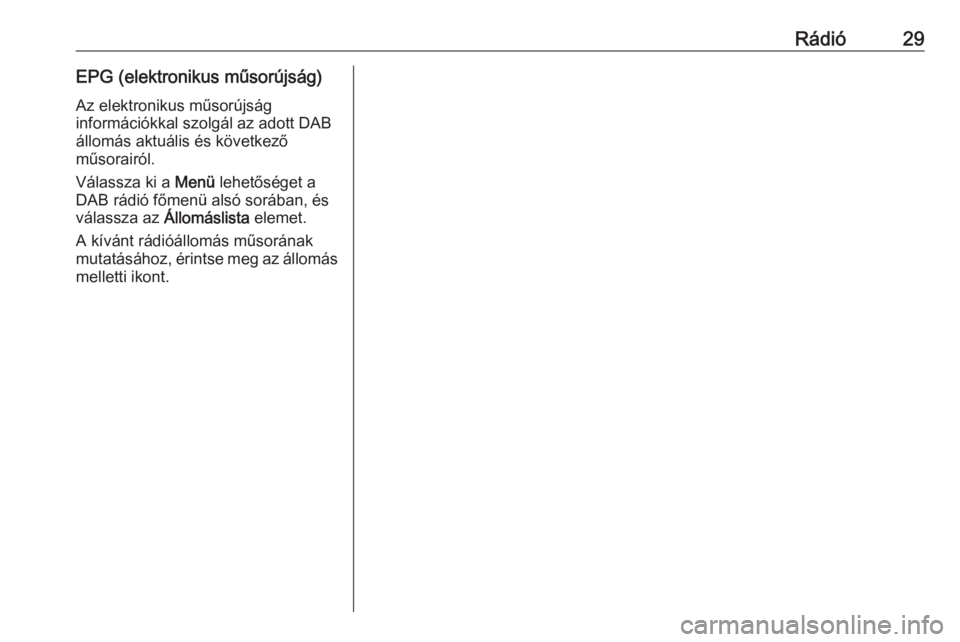
RÃĄdiÃģ29EPG (elektronikus mÅąsorÚjsÃĄg)Az elektronikus mÅąsorÚjsÃĄg
informÃĄciÃģkkal szolgÃĄl az adott DAB
ÃĄllomÃĄs aktuÃĄlis ÃĐs kÃķvetkezÅ
mÅąsorairÃģl.
VÃĄlassza ki a MenÞ lehetÅsÃĐget a
DAB rÃĄdiÃģ fÅmenÞ alsÃģ sorÃĄban, ÃĐs vÃĄlassza az ÃllomÃĄslista elemet.
A kÃvÃĄnt rÃĄdiÃģÃĄllomÃĄs mÅąsorÃĄnak mutatÃĄsÃĄhoz, ÃĐrintse meg az ÃĄllomÃĄs
melletti ikont.
Page 31 of 117
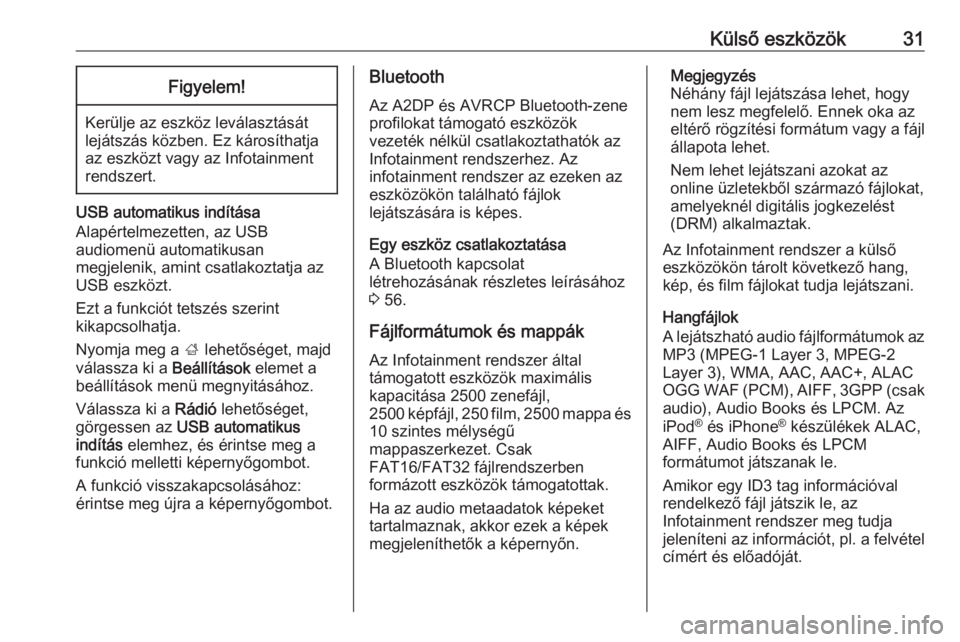
KÞlsÅ eszkÃķzÃķk31Figyelem!
KerÞlje az eszkÃķz levÃĄlasztÃĄsÃĄt
lejÃĄtszÃĄs kÃķzben. Ez kÃĄrosÃthatja
az eszkÃķzt vagy az Infotainment
rendszert.
USB automatikus indÃtÃĄsa
AlapÃĐrtelmezetten, az USB
audiomenÞ automatikusan
megjelenik, amint csatlakoztatja az
USB eszkÃķzt.
Ezt a funkciÃģt tetszÃĐs szerint
kikapcsolhatja.
Nyomja meg a ; lehetÅsÃĐget, majd
vÃĄlassza ki a BeÃĄllÃtÃĄsok elemet a
beÃĄllÃtÃĄsok menÞ megnyitÃĄsÃĄhoz.
VÃĄlassza ki a RÃĄdiÃģ lehetÅsÃĐget,
gÃķrgessen az USB automatikus
indÃtÃĄs elemhez, ÃĐs ÃĐrintse meg a
funkciÃģ melletti kÃĐpernyÅgombot.
A funkciÃģ visszakapcsolÃĄsÃĄhoz:
ÃĐrintse meg Újra a kÃĐpernyÅgombot.
Bluetooth
Az A2DP ÃĐs AVRCP Bluetooth-zene
profilokat tÃĄmogatÃģ eszkÃķzÃķk
vezetÃĐk nÃĐlkÞl csatlakoztathatÃģk az
Infotainment rendszerhez. Az
infotainment rendszer az ezeken az
eszkÃķzÃķkÃķn talÃĄlhatÃģ fÃĄjlok
lejÃĄtszÃĄsÃĄra is kÃĐpes.
Egy eszkÃķz csatlakoztatÃĄsa
A Bluetooth kapcsolat
lÃĐtrehozÃĄsÃĄnak rÃĐszletes leÃrÃĄsÃĄhoz 3 56.
FÃĄjlformÃĄtumok ÃĐs mappÃĄk
Az Infotainment rendszer ÃĄltal
tÃĄmogatott eszkÃķzÃķk maximÃĄlis
kapacitÃĄsa 2500 zenefÃĄjl,
2500 kÃĐpfÃĄjl, 250 film, 2500 mappa ÃĐs
10 szintes mÃĐlysÃĐgÅą
mappaszerkezet. Csak
FAT16/FAT32 fÃĄjlrendszerben
formÃĄzott eszkÃķzÃķk tÃĄmogatottak.
Ha az audio metaadatok kÃĐpeket
tartalmaznak, akkor ezek a kÃĐpek
megjelenÃthetÅk a kÃĐpernyÅn.MegjegyzÃĐs
NÃĐhÃĄny fÃĄjl lejÃĄtszÃĄsa lehet, hogy
nem lesz megfelelÅ. Ennek oka az
eltÃĐrÅ rÃķgzÃtÃĐsi formÃĄtum vagy a fÃĄjl
ÃĄllapota lehet.
Nem lehet lejÃĄtszani azokat az
online ÞzletekbÅl szÃĄrmazÃģ fÃĄjlokat,
amelyeknÃĐl digitÃĄlis jogkezelÃĐst
(DRM) alkalmaztak.
Az Infotainment rendszer a kÞlsÅ
eszkÃķzÃķkÃķn tÃĄrolt kÃķvetkezÅ hang,
kÃĐp, ÃĐs film fÃĄjlokat tudja lejÃĄtszani.
HangfÃĄjlok
A lejÃĄtszhatÃģ audio fÃĄjlformÃĄtumok az MP3 (MPEG-1 Layer 3, MPEG-2
Layer 3), WMA, AAC, AAC+, ALAC
OGG WAF (PCM), AIFF, 3GPP (csak audio), Audio Books ÃĐs LPCM. Az
iPod ÂŪ
ÃĐs iPhone ÂŪ
kÃĐszÞlÃĐkek ALAC,
AIFF, Audio Books ÃĐs LPCM
formÃĄtumot jÃĄtszanak le.
Amikor egy ID3 tag informÃĄciÃģval
rendelkezÅ fÃĄjl jÃĄtszik le, az
Infotainment rendszer meg tudja
jelenÃteni az informÃĄciÃģt, pl. a felvÃĐtel cÃmÃĐrt ÃĐs elÅadÃģjÃĄt.
Page 55 of 117
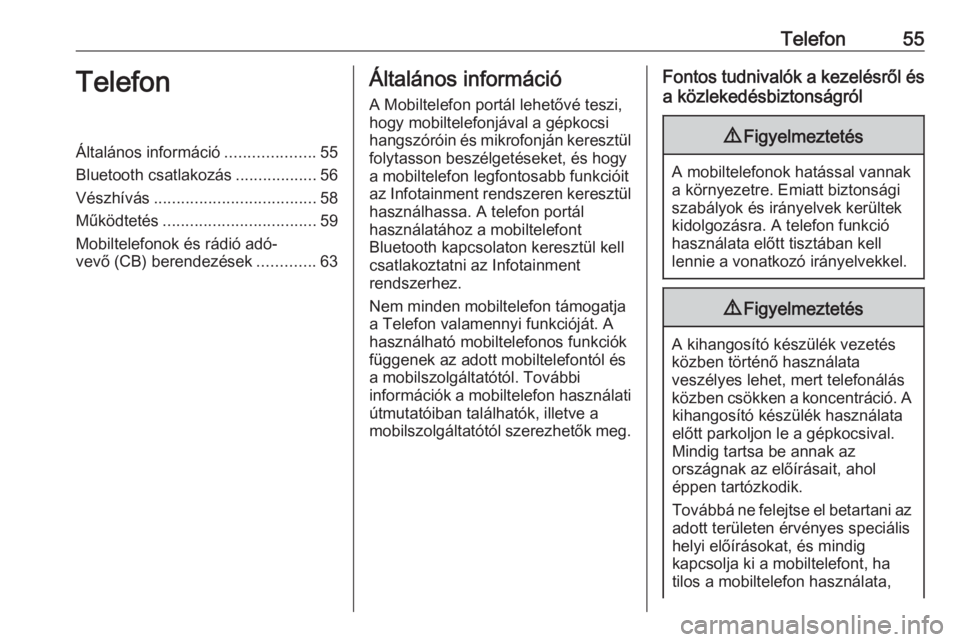
Telefon55TelefonÃltalÃĄnos informÃĄciÃģ....................55
Bluetooth csatlakozÃĄs ..................56
VÃĐszhÃvÃĄs .................................... 58
MÅąkÃķdtetÃĐs .................................. 59
Mobiltelefonok ÃĐs rÃĄdiÃģ adÃģ-
vevÅ (CB) berendezÃĐsek .............63ÃltalÃĄnos informÃĄciÃģ
A Mobiltelefon portÃĄl lehetÅvÃĐ teszi, hogy mobiltelefonjÃĄval a gÃĐpkocsihangszÃģrÃģin ÃĐs mikrofonjÃĄn keresztÞl
folytasson beszÃĐlgetÃĐseket, ÃĐs hogy
a mobiltelefon legfontosabb funkciÃģit
az Infotainment rendszeren keresztÞl hasznÃĄlhassa. A telefon portÃĄl
hasznÃĄlatÃĄhoz a mobiltelefont
Bluetooth kapcsolaton keresztÞl kell
csatlakoztatni az Infotainment
rendszerhez.
Nem minden mobiltelefon tÃĄmogatja a Telefon valamennyi funkciÃģjÃĄt. A
hasznÃĄlhatÃģ mobiltelefonos funkciÃģk
fÞggenek az adott mobiltelefontÃģl ÃĐs
a mobilszolgÃĄltatÃģtÃģl. TovÃĄbbi
informÃĄciÃģk a mobiltelefon hasznÃĄlati
ÚtmutatÃģiban talÃĄlhatÃģk, illetve a
mobilszolgÃĄltatÃģtÃģl szerezhetÅk meg.Fontos tudnivalÃģk a kezelÃĐsrÅl ÃĐs
a kÃķzlekedÃĐsbiztonsÃĄgrÃģl9 FigyelmeztetÃĐs
A mobiltelefonok hatÃĄssal vannak
a kÃķrnyezetre. Emiatt biztonsÃĄgi
szabÃĄlyok ÃĐs irÃĄnyelvek kerÞltek kidolgozÃĄsra. A telefon funkciÃģ
hasznÃĄlata elÅtt tisztÃĄban kell
lennie a vonatkozÃģ irÃĄnyelvekkel.
9 FigyelmeztetÃĐs
A kihangosÃtÃģ kÃĐszÞlÃĐk vezetÃĐs
kÃķzben tÃķrtÃĐnÅ hasznÃĄlata
veszÃĐlyes lehet, mert telefonÃĄlÃĄs
kÃķzben csÃķkken a koncentrÃĄciÃģ. A kihangosÃtÃģ kÃĐszÞlÃĐk hasznÃĄlata
elÅtt parkoljon le a gÃĐpkocsival.
Mindig tartsa be annak az
orszÃĄgnak az elÅÃrÃĄsait, ahol
ÃĐppen tartÃģzkodik.
TovÃĄbbÃĄ ne felejtse el betartani az
adott terÞleten ÃĐrvÃĐnyes speciÃĄlis
helyi elÅÃrÃĄsokat, ÃĐs mindig
kapcsolja ki a mobiltelefont, ha
tilos a mobiltelefon hasznÃĄlata,
Page 56 of 117
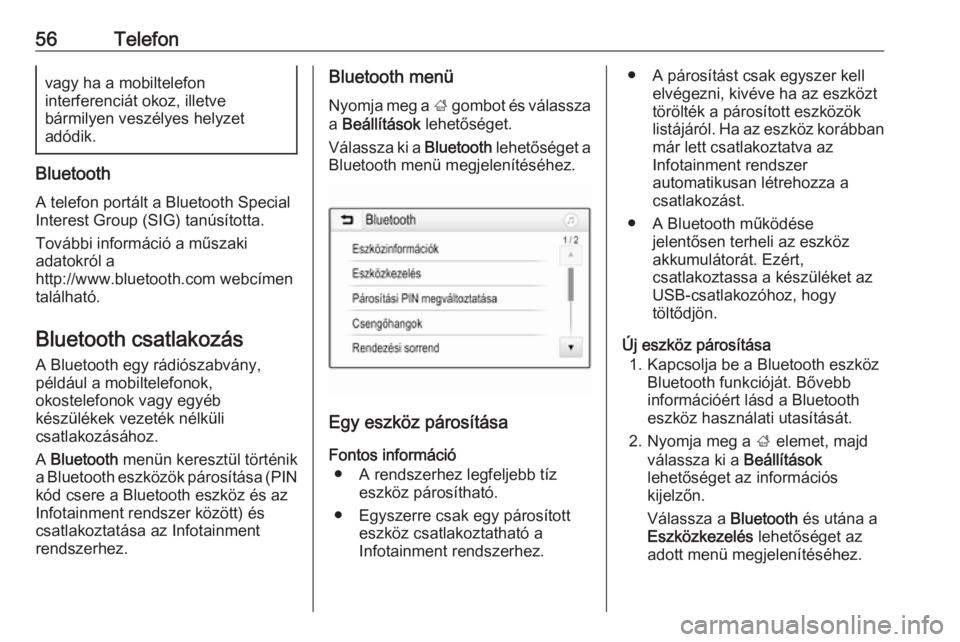
56Telefonvagy ha a mobiltelefon
interferenciÃĄt okoz, illetve
bÃĄrmilyen veszÃĐlyes helyzet
adÃģdik.
Bluetooth
A telefon portÃĄlt a Bluetooth Special
Interest Group (SIG) tanÚsÃtotta.
TovÃĄbbi informÃĄciÃģ a mÅąszaki
adatokrÃģl a
http://www.bluetooth.com webcÃmen
talÃĄlhatÃģ.
Bluetooth csatlakozÃĄs
A Bluetooth egy rÃĄdiÃģszabvÃĄny,
pÃĐldÃĄul a mobiltelefonok,
okostelefonok vagy egyÃĐb
kÃĐszÞlÃĐkek vezetÃĐk nÃĐlkÞli
csatlakozÃĄsÃĄhoz.
A Bluetooth menÞn keresztÞl tÃķrtÃĐnik
a Bluetooth eszkÃķzÃķk pÃĄrosÃtÃĄsa (PIN
kÃģd csere a Bluetooth eszkÃķz ÃĐs az
Infotainment rendszer kÃķzÃķtt) ÃĐs
csatlakoztatÃĄsa az Infotainment
rendszerhez.
Bluetooth menÞ
Nyomja meg a ; gombot ÃĐs vÃĄlassza
a BeÃĄllÃtÃĄsok lehetÅsÃĐget.
VÃĄlassza ki a Bluetooth lehetÅsÃĐget a
Bluetooth menÞ megjelenÃtÃĐsÃĐhez.
Egy eszkÃķz pÃĄrosÃtÃĄsa
Fontos informÃĄciÃģ â A rendszerhez legfeljebb tÃz eszkÃķz pÃĄrosÃthatÃģ.
â Egyszerre csak egy pÃĄrosÃtott eszkÃķz csatlakoztathatÃģ a
Infotainment rendszerhez.
â A pÃĄrosÃtÃĄst csak egyszer kell elvÃĐgezni, kivÃĐve ha az eszkÃķzt
tÃķrÃķltÃĐk a pÃĄrosÃtott eszkÃķzÃķk
listÃĄjÃĄrÃģl. Ha az eszkÃķz korÃĄbban mÃĄr lett csatlakoztatva az
Infotainment rendszer
automatikusan lÃĐtrehozza a
csatlakozÃĄst.
â A Bluetooth mÅąkÃķdÃĐse jelentÅsen terheli az eszkÃķz
akkumulÃĄtorÃĄt. EzÃĐrt,
csatlakoztassa a kÃĐszÞlÃĐket az
USB-csatlakozÃģhoz, hogy
tÃķltÅdjÃķn.
Ãj eszkÃķz pÃĄrosÃtÃĄsa 1. Kapcsolja be a Bluetooth eszkÃķz Bluetooth funkciÃģjÃĄt. BÅvebb
informÃĄciÃģÃĐrt lÃĄsd a Bluetooth
eszkÃķz hasznÃĄlati utasÃtÃĄsÃĄt.
2. Nyomja meg a ; elemet, majd
vÃĄlassza ki a BeÃĄllÃtÃĄsok
lehetÅsÃĐget az informÃĄciÃģs
kijelzÅn.
VÃĄlassza a Bluetooth ÃĐs utÃĄna a
EszkÃķzkezelÃĐs lehetÅsÃĐget az
adott menÞ megjelenÃtÃĐsÃĐhez.